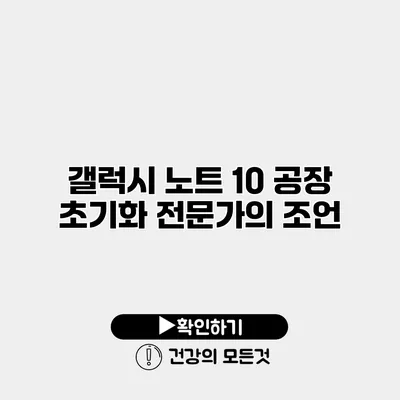갤럭시 노트 10 공장 초기화 방법과 전문가의 조언
스마트폰을 사용하다 보면 속도가 느려지거나 여러 가지 문제가 발생할 수 있는데요. 이럴 때 가장 효과적인 방법 중 하나가 바로 갤럭시 노트 10의 공장 초기화입니다. 공장 초기화는 모든 데이터를 삭제하고 기기를 처음 상태로 되돌리는 방법으로, 기기 성능을 회복하는 데 큰 도움이 됩니다. 하지만 공장 초기화로 인해 중요한 데이터가 손실될 수 있으므로, 잘 이해하고 진행해야 합니다. 이번 포스트에서 공장 초기화의 과정과 함께 전문가의 조언을 잘 살펴보도록 하겠습니다.
✅ ipTIME 공유기 비밀번호를 쉽게 초기화하는 방법을 알아보세요.
공장 초기화의 필요성
왜 공장 초기화가 필요한가요?
- 기기 성능 회복: 사용하던 스마트폰이 느려지거나 자주 오류가 발생한다면 공장 초기화를 통해 이러한 문제를 해결할 수 있습니다.
- 데이터 삭제: 중고로 기기를 판매하거나 타인에게 넘길 때 개인 데이터를 완벽하게 삭제하기 위해 필요합니다.
- 정상 작동 복구: 소프트웨어 문제로 인해 기기가 정상적으로 작동하지 않는 경우 초기화를 통해 문제를 해결할 수 있습니다.
공장 초기화 전 고려할 점
- 중요 데이터 백업: 초기화를 하면 모든 데이터가 삭제되므로 필요하다면 클라우드 서비스나 외부 저장장치에 미리 백업해두세요.
- 필요 앱 및 설정 목록 작성: 초기화 후 재설치할 앱이나 설정을 미리 정리해두면 복원할 때 수월합니다.
✅ 갤럭시 노트 10 데이터 백업 방법을 알아보세요.
갤럭시 노트 10 공장 초기화 방법
단계 1: 데이터 백업
기본으로는 삼성 클라우드나 구글 드라이브를 이용해 데이터를 백업할 수 있습니다. 갤럭시 노트 10의 ‘설정’ 메뉴에서 ‘계정 및 백업’으로 이동하여 백업 옵션을 선택하세요.
단계 2: 공장 초기화 진행
- 설정 메뉴 열기: 홈 화면에서 설정 아이콘을 선택합니다.
- 일반 관리 선택: 스크롤하여 ‘일반 관리’를 선택합니다.
- 재설정 클릭: 다음으로 ‘재설정’ 옵션을 클릭합니다.
- 공장 데이터 초기화 선택: ‘공장 데이터 초기화’를 선택하면 초기화에 대한 정보가 나타납니다.
- 초기화 실행: 화면 하단의 ‘초기화’ 버튼을 클릭하면 본격적으로 초기화 진행이 시작됩니다.
단계 3: 초기화 후 설정
초기화가 완료되면 첫 번째 부팅 화면이 나타나며, 언제든지 이전에 저장한 백업 데이터를 복원할 수 있는 옵션이 제공됩니다. 원하는 대로 설정하고 앱을 재설치하면 됩니다.
공장 초기화 후 유의할 점
- 초기화를 한 후 기기가 전혀 새 것이기 때문에, 설정 및 개인화 작업을 해야 할 필요가 있습니다.
- 계정 로그인 시 두 단계 인증이 필요한 경우, 미리 설정된 정보를 준비해두세요.
✅ LG헬로비전 고객센터에 쉽게 연락하는 방법을 알아보세요.
전문가의 조언
데이터 관리의 중요성
전문가들은 언제든지 중요한 데이터는 정기적으로 백업하라고 강조합니다. 특히 삼성의 클라우드 서비스나 구글 드라이브는 실용적이고 배우기 쉬운 기능이니 잊지 말고 활용하세요.
소프트웨어 업데이트와 관리
공장 초기화 후에는 가능한 최신 버전의 소프트웨어로 업데이트하는 것이 좋습니다. 새로운 기능과 시스템 오류 수정으로 인해 기기 활용도가 높아지므로, 필요 시 정기적으로 업데이트를 확인하세요.
요약 테이블
| 포인트 | 설명 |
|---|---|
| 공장 초기화 필요성 | 속도 저하, 데이터 삭제, 소프트웨어 오류 해결 |
| 백업 방법 | 삼성 클라우드, 구글 드라이브 이용 |
| 초기화 방법 | 설정 > 일반 관리 > 재설정에서 실행 |
| 초기화 후 조치 | 백업 데이터 복원, 설정 및 앱 재설치 |
결론
갤럭시 노트 10의 공장 초기화는 기기의 성능을 회복할 수 있는 유용한 방법입니다. 하지만 중요한 데이터를 잃지 않으려면 꼭 사전 백업을 해주세요. 초기화 후에는 반드시 최신 소프트웨어로 업데이트하는 것을 잊지 마세요. 오늘 소개한 내용을 잘 기억하셔서, 스마트폰을 효과적으로 관리하고 안전하게 사용하시길 바랍니다!
자주 묻는 질문 Q&A
Q1: 갤럭시 노트 10을 공장 초기화해야 하는 이유는 무엇인가요?
A1: 기기 성능 회복, 개인 데이터 삭제, 소프트웨어 문제 해결을 위해 공장 초기화가 필요합니다.
Q2: 공장 초기화 전 어떤 준비 작업이 필요한가요?
A2: 중요한 데이터를 클라우드 서비스나 외부 저장장치에 백업하고, 재설치할 앱 및 설정 목록을 미리 정리해야 합니다.
Q3: 공장 초기화 후 어떤 조치를 취해야 하나요?
A3: 백업 데이터를 복원하고, 기기를 설정한 후 필요한 앱을 재설치해야 합니다.